GitScrumは、Laravelフレームワークに基づくオープンソースのプロジェクト管理ツールであり、開発チームがタスク管理にGitとスクラムを使用してアジャイルを向上できるように設計されています。 Github、Gitlab、Bitbucketと統合できます。スタートアップ、販売、マーケティングエージェンシー、開発者、フリーランサーがプロジェクトを簡単に管理できるように設計されています。製品バックログ、ユーザーストーリー、スプリントバックログ、問題など、非常に便利な機能を提供します。
このチュートリアルでは、Ubuntu20.04サーバーにGitScrumをインストールする方法を説明します。
- Ubuntu20.04を実行しているサーバー。
- VPSで指定された有効なドメイン名。
- ルートパスワードがサーバーに設定されています。
まず、システムパッケージを最新バージョンに更新する必要があります。次のコマンドで更新できます:
apt-get update -y
apt-get upgrade -y
システムが更新されたら、システムを再起動して変更を適用します。
Apache、MariaDB、PHPをインストール
GitScrumはWebサーバー上で実行され、データベースバックエンドにMariaDB / MySQLを使用し、Laravelフレームワークに基づいています。そのため、Apache Webサーバー、MariaDB、PHP、および必要なPHP拡張機能をシステムにインストールする必要があります。次のコマンドを実行して、それらすべてをインストールできます。
apt-get install apache2 mariadb-server libapache2-mod-php7.4 php7.4 php7.4-cli php7.4-mysql php7.4-zip php7.4-json php7.4-gd php7.4- mbstring php7.4-curl php7.4-xml php-pear php7.4-bcmath php7.4-common git openssl unzip -y
すべてのパッケージがインストールされたら、php.iniファイルを編集して、必要な値に変更します。
nano /etc/php/7.4/apache2/php.ini
次の行を変更します:
memory_limit =256Mupload_max_filesize =100Mmax_execution_time =360date.timezone=アメリカ/シカゴ
終了したら、ファイルを保存して閉じます。次に、ApacheおよびMariaDBサービスを開始し、次のコマンドを使用してシステムの再起動時に開始できるようにします。
systemctl start apache2
systemctl start mariadb
systemctl enable apache2
systemctl enable mariadb
終了したら、次のステップに進むことができます。
GitScrum用にデータベースを構成する
まず、MariaDBのインストールを保護し、MariaDBのrootパスワードを設定する必要があります。次のスクリプトを実行することでそれを行うことができます:
mysql_secure_installation
このスクリプトは、以下に示すように、MariaDBルートパスワードを設定し、匿名ユーザーを削除し、rootログインをリモートで禁止し、テストデータベースを削除します。
rootの現在のパスワードを入力してください(noneの場合は入力してください):OK、正常に使用されたパスワード、次に進みます... rootパスワードを設定しますか? [Y / n] Y匿名ユーザーを削除しますか? [Y / n] Yrootログインをリモートで許可しませんか? [Y / n] Yテストデータベースを削除してアクセスしますか? [Y / n] Y特権テーブルを今すぐリロードしますか? [Y / n] Y
MariaDBが保護されたら、次のコマンドを使用してMariaDBシェルにログインします。
mysql -u root -p
プロンプトが表示されたらMariaDBrootパスワードを入力し、次のコマンドを使用してGitScrumのデータベースとユーザーを作成します。
MariaDB [(none)]> CREATE DATABASE gitscrum;
MariaDB [(none)]> CREATE USER'gitscrum' @'localhost' IDENTIFIED BY'password';
次に、次のコマンドを使用してgitscrumにすべての権限を付与します。
MariaDB [(none)]> GRANT ALLONgitscrum。*TO'gitscrum'@'localhost' WITH GRANT OPTION;
次に、特権をフラッシュし、次のコマンドを使用してMariaDBシェルを終了します。
MariaDB [(none)]> FLUSH PRIVILEGES;
MariaDB [(none)]> EXIT;
データベースを構成したら、次のステップに進むことができます。
次に、Composerをシステムにインストールする必要があります。 ComposerはPHPの依存関係マネージャーであり、プロジェクトに必要なPHP依存関係をインストールするために使用されます。
次のコマンドでComposerをインストールできます:
apt-get install composer -y
インストールしたら、次のコマンドを使用して、インストールされているComposerのバージョンを確認できます。
composer --version
次の出力が表示されます。
作曲家1.10.12020-03-1320:34:27
終了したら、次のステップに進むことができます。
GitScrumをダウンロード
まず、ディレクトリをApache Webルートディレクトリに変更し、次のコマンドを使用してGitリポジトリから最新バージョンのGitScrumをダウンロードします。
cd / var / www / html
git clone https://github.com/GitScrum-Community/laravel-gitscrum.git
ダウンロードが完了したら、ディレクトリをlaravel-gitscrumに変更し、次のコマンドでGitScrumパッケージを更新します。
cd laravel-gitscrum
composer update
composer run-script post-root-package-install
次の出力が表示されます。
> @php -r "file_exists('。env')|| copy('。env.example'、'.env');"
終了したら、次のステップに進むことができます。
GitScrumを構成する
GitScrumをGitLabと統合するには、GitLabにサインインしてアプリを作成する必要があります。
URLhttps://gitlab.com/profile/applicationsにアクセスして作成できます。 GitLabのログイン画面が表示されます:
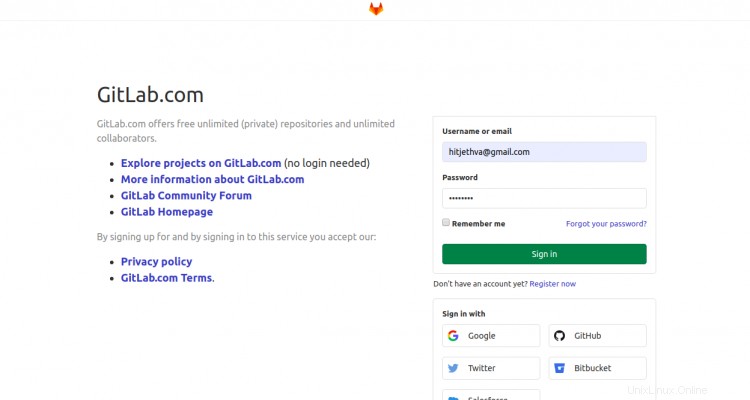
GitLabのユーザー名とパスワードを入力し、署名をクリックします で ボタン。次の画面が表示されます。
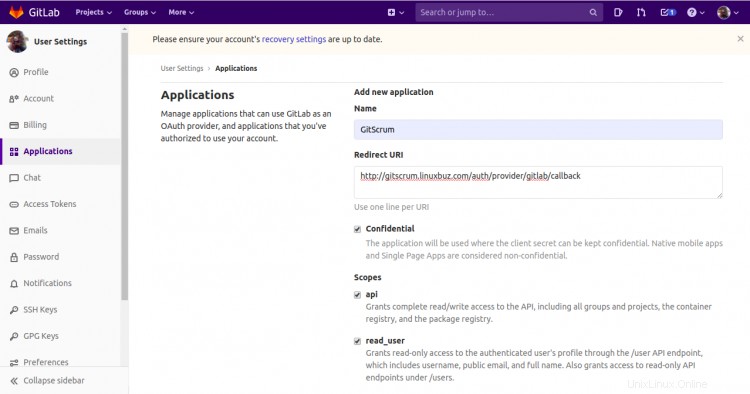
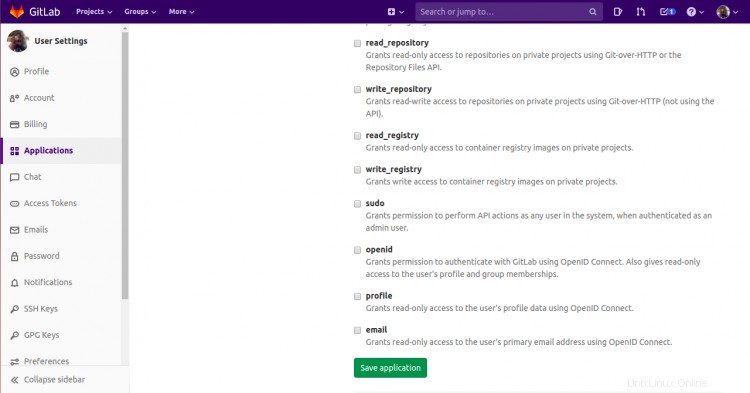
アプリケーション名を入力し、URLをリダイレクトし、スコープを選択して、保存をクリックします。 アプリケーション ボタン。次の画面にアプリケーションIDとシークレットが表示されます。
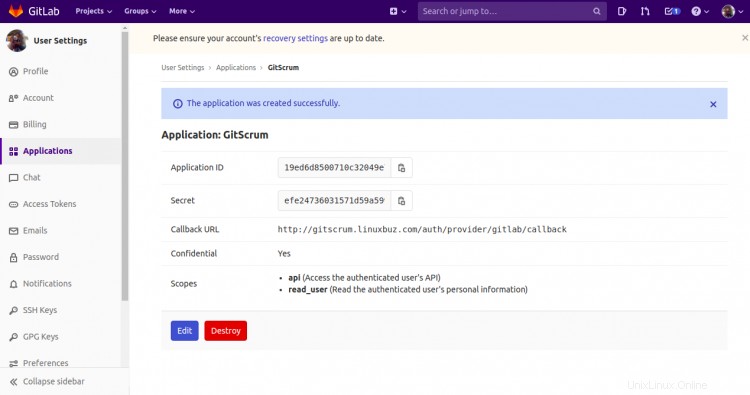
次に、.envファイルでアプリケーションIDとシークレットを定義する必要があります。
nano /var/www/html/laravel-gitscrum/.env
以下に示すように、データベースの詳細、アプリのURL、GitLab ID、シークレットを定義します。
<前> DB_CONNECTION =mysqlDB_HOST =localhostDB_PORT =3306DB_DATABASE =gitscrumDB_USERNAME =gitscrumDB_PASSWORD =passwordAPP_URL =のhttp://gitscrum.linuxbuz.comGITLAB_KEY=19ed6d8500710c32049e703c537e0c2251f41bdaedb6ca3f9d3276a0ea2fe484GITLAB_SECRET=efe24736031571d59a5994d860f561c69d7c3bb46ab4a4fdae6406972df21565GITLAB_INSTANCE_URI=https://gitlab.com/終了したら、ファイルを保存して閉じます。次に、次のコマンドを使用してデータベースを移行します。
php職人の移行
phpartisan db:seed
次の出力が表示されます。
シード:ConfigIssueEffortsTableSeederSeeding:ConfigPrioritiesTableSeederSeeding:IssueTypesTableSeederSeeding:ConfigStatusesTableSeeder
次に、次のコマンドを使用して、laravel-gitscrumの所有権と権限を変更します。
chown -R www-data:www-data / var / www / html / laravel-gitscrum
chmod -R 775 / var / www / html / laravel-gitscrum
終了したら、次のステップに進むことができます。
GitScrum用にApacheを構成する
次に、GitScrum用のApache仮想ホスト構成ファイルを作成する必要があります。次のコマンドで作成できます:
nano /etc/apache2/sites-available/gitscrum.conf
次の行を追加します:
ServerAdmin[メール保護]DocumentRoot/var/www/html/laravel-gitscrum/public/ ServerName gitscrum.linuxbuz.com ErrorLog /var/log/apache2/gitscrum-error.log CustomLog / var /log/apache2/gitscrum-access.logの組み合わせ オプション+FollowSymlinksAllowOverrideAllすべてが許可されている必要があります
終了したら、ファイルを保存して閉じます。次に、次のコマンドを使用して、構成エラーがないかApacheを確認します。
apachectl configtest
すべてが正常であれば、次の出力が表示されます。
構文OK
次に、次のコマンドを使用してGitScrum仮想ホストを有効にします。
a2ensite gitscrum.conf
次に、Apacheリライトモジュールを有効にし、Apacheサービスを再起動して変更を適用します。
a2enmod rewrite
systemctl restart apache2
次のコマンドを使用して、Apacheサービスのステータスを確認することもできます。
systemctl status apache2
次の出力が得られるはずです:
? apache2.service-ロードされたApacheHTTPサーバー:ロードされました(/lib/systemd/system/apache2.service;有効;ベンダープリセット:有効)アクティブ:アクティブ(実行中)Thu 2020-07-03 07:42:29 UTC; 4分35秒前ドキュメント:https://httpd.apache.org/docs/2.4/プロセス:16070 ExecReload =/ usr / sbin / apachectl graceful(code =exited、status =0 / SUCCESS)メインPID:13697(apache2)タスク:6(制限:2353)メモリ:23.5M CGroup:/system.slice/apache2.service ?? 13697 / usr / sbin / apache2 -k start ?? 16074 / usr / sbin / apache2 -k start ?? 16075 / usr / sbin / apache2 -k start ?? 16076 / usr / sbin / apache2 -k start ?? 16077 / usr / sbin / apache2 -k start ?? 16078 / usr / sbin / apache2 -k startJuly 03 07:42:29 ubuntu20 systemd [1]:ApacheHTTPサーバーを起動しています...
この時点で、ApacheWebサーバーはGitScrumにサービスを提供するように構成されています。これで、次のステップに進むことができます。
GitScrumWebインターフェイスにアクセスする
次に、Webブラウザーを開き、URLhttp://gitscrum.linuxbuz.comを入力します。次のページにリダイレクトされます:
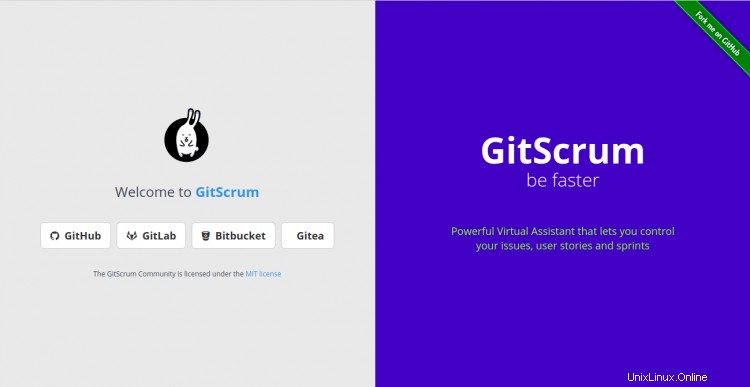
GitLabをクリックします GitLabでログインするためのボタン。次の画面が表示されます。
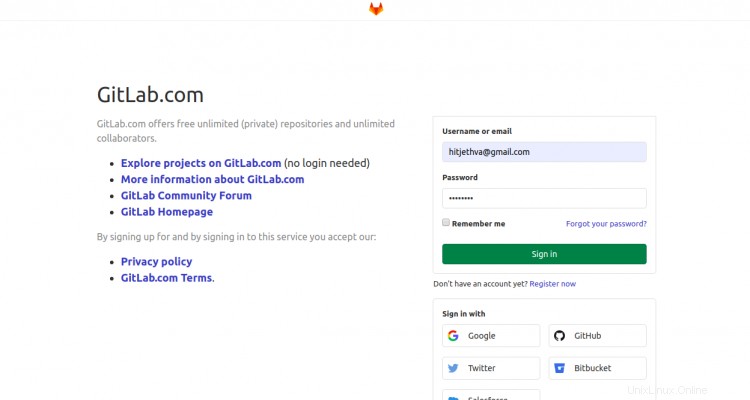
GitLabのユーザー名とパスワードを入力し、署名をクリックします で ボタン。次の画面が表示されます。
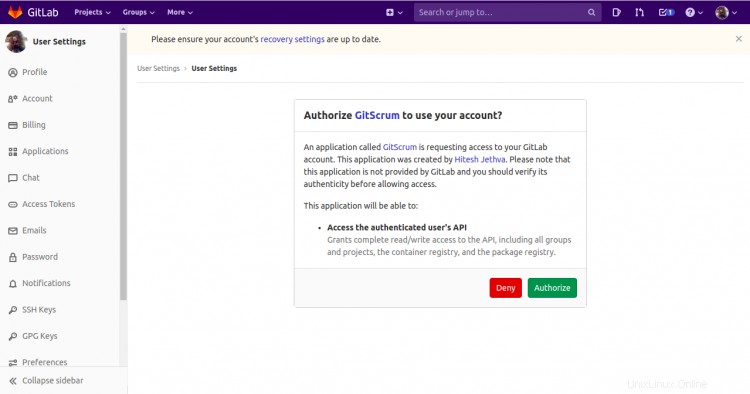
次に、承認をクリックします GitScrumにアカウントの使用を許可するボタン。次の画面が表示されます。
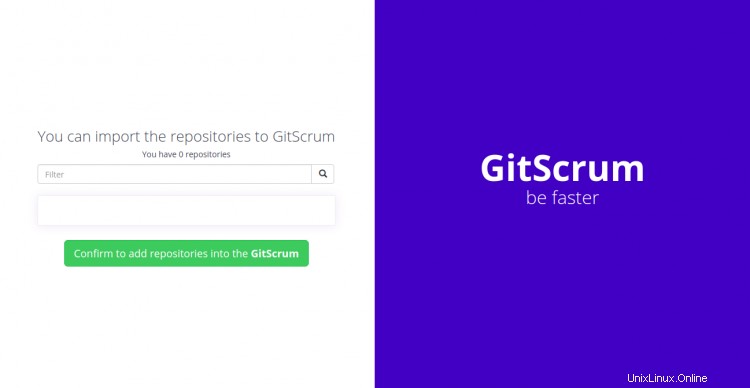
これで、リポジトリをGitScrumにインポートして、作業を開始できます。
おめでとう!これで、GitScrumが正常にインストールされ、Ubuntu20.04サーバー上のGitLabと統合されました。これで、開発環境にGitScrumをデプロイし、タスク管理にGitwithScrumの使用を開始できます。詳細については、GitScrumの公式ドキュメントをご覧ください。ご不明な点がございましたら、お気軽にお問い合わせください。